PS为照片添加超炫的发光效果教程
2022-12-26 00:05:22
来源/作者: /
己有:41人学习过

1。全选再按CTRL+C复制背景层,等下会用到
2,把人物选出来,羽化100左右,(自己根据情调节)选区如图

3,反选,用色阶调暗一点
4,取消选区。加大对比度
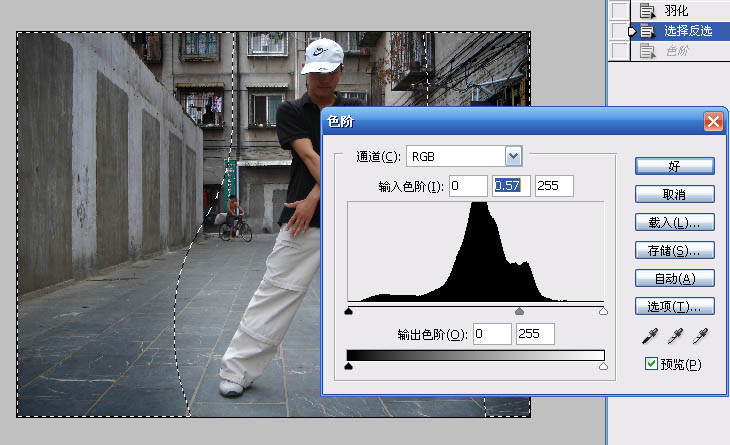
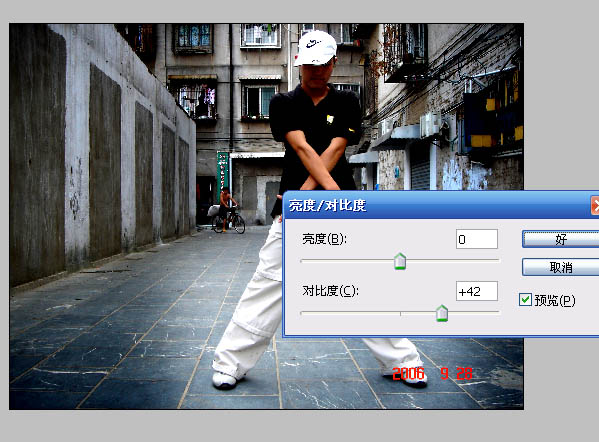
5,新建一层纯色调整层颜色的RGB值为7、112、108,图层模式为“柔光”,再新建一层纯色调整层颜色
的RGB值为16、42、62图层模式为“柔光”
6,CTRL+V粘贴第一步复制好的原图,添加蒙板把脸擦出来(如果你觉得人物太丑。这步可以省略。。)
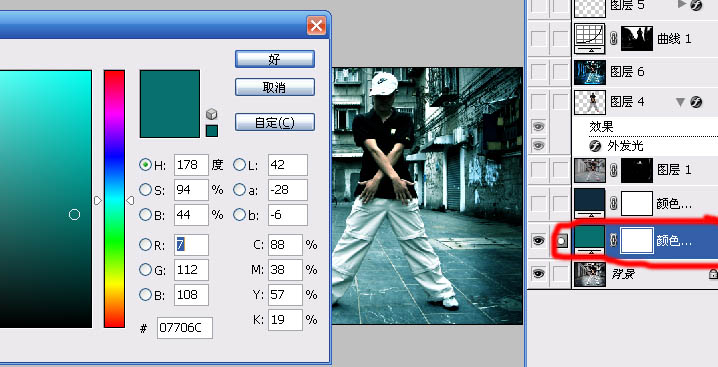
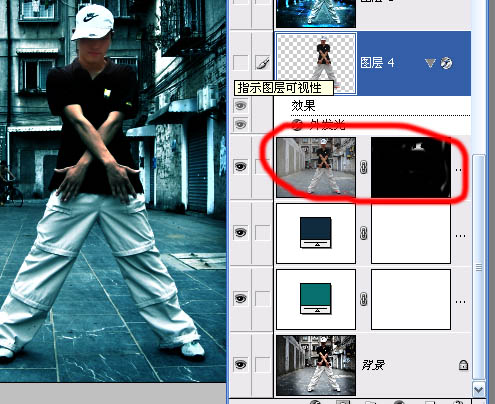
7,用选取工具把人物大致扣出来,不用很仔细,然后CTRL+J复制一层,图层样式选外发光,颜色为浅蓝
色,填充为0
8,新建一层空的图层。CTRL+ALT+SHIFT+E盖印可见图层.剩下的工作就在这层上完成
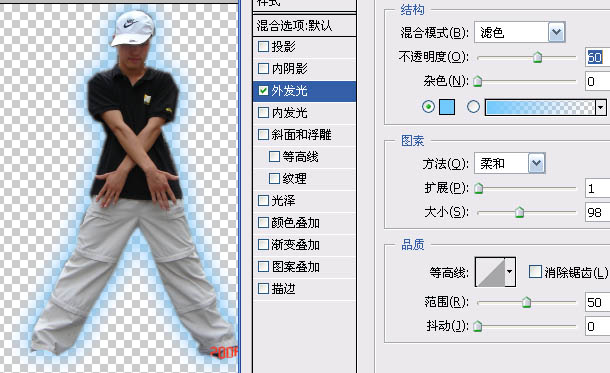

上一篇:用PS照片处理小孩照片
下一篇:用ps制作撕裂人特效




























